【AWS】EC2のセキュリティグループでインバウンドルールを変更する方法/publicサブネットのアクセスを許可する
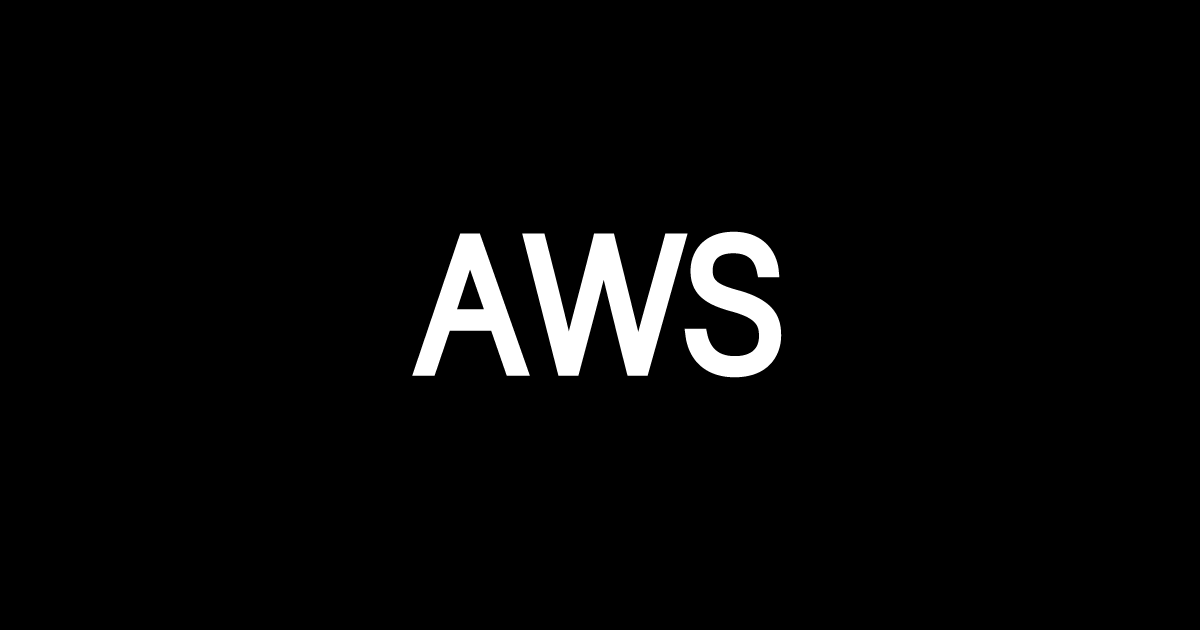
今回はEC2のセキュリティグループでインバウンドルールを変更する方法の紹介です。
EC2でセキュリティグループを編集
EC2でVPCを選択して、「セキュリティグループ」タブを押下します。
そこから「セキュリティグループ」のIDを押下して、セキュリティグループへ遷移します。
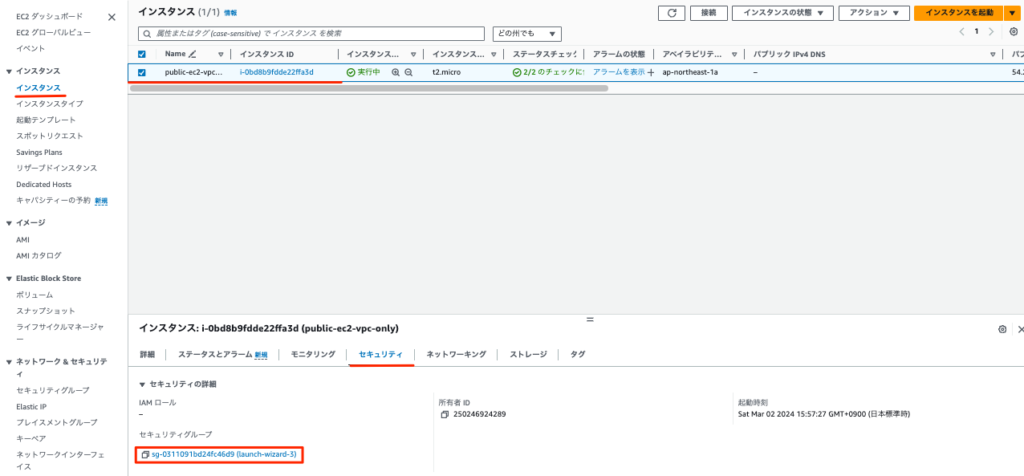
インバウンドルールの編集
セキュリティグループからセキュリティグループを選択して、「アクション」から「インバウンドルール」を押下して、「インバウンドのルールを編集」を押下します。

スポンサードサーチ
セキュリュティルール
全てのアクセスを許可する

この設定では仮で、全てのアクセスを許可する設定をします。
「タイプ」をすべてのトラフィックにして、ポート番号を「0.0.0.0/0」にします。
編集できたら「ルールを保存」を押下してください。
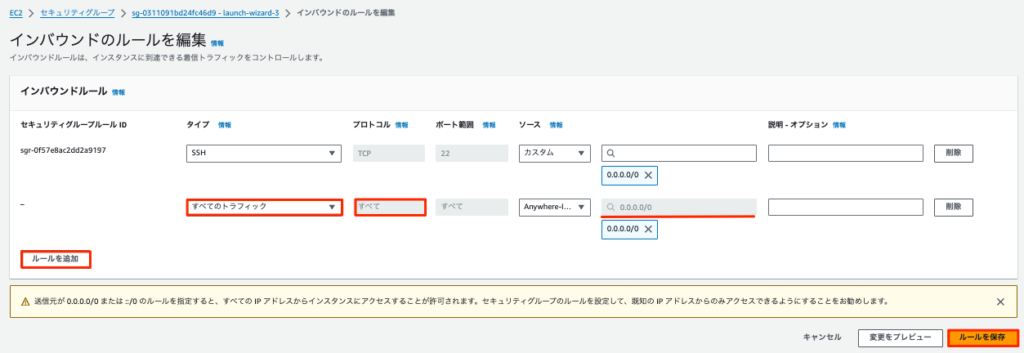
自分のIPアドレスを許可する

社内専用アプリであれば、基本的にはここで設定を行います。
自分のIPアドレスを登録する場合は、タイプを「SSH」にしてSSHのポート番号の「22」にします。
自分のIPアドレスを「確認くん」で調べて入力します。
最後に、オプションで自分のIPと分かるように「名前」をつけておきましょう。
※「HogeIp」や「Hoge」など

以上で、インバウンドルールの変更になります。







